Diaľkové ovládanie počítača Nomachine

- 3522
- 631
- Boris Holub
Táto stránka už zverejnila recenzie rôznych platených a bezplatných programov pre správu vzdialeného počítača (vzdialená pracovná plocha) a pre rôzne operačné systémy. NX Nomachine je ďalšia bezplatná diaľková plocha v ruštine, ktorá je k dispozícii pre Windows, Mac OS, Linux (vrátane ARM), iPhone/iPad a Android, ktoré sa môže javiť ako optimálne riešenie pre jedného z používateľov.
V tomto preskúmaní použitia Nomachine na riadenie vzdialeného počítača, programové schopnosti a ďalšie informácie, ktoré môžu byť užitočné v kontexte predmetnej témy.
Pripojenie k diaľkovej pracovnej tabuľke Nomachine
Predtým, ako začnete, vezmite do úvahy, že pripojenie k Nomachine sa vykonáva podľa názvu účtu a hesla na vzdialenom počítači. Ak heslo účtu v počítači, ku ktorému sa pripojíte, nebudete môcť pripojiť.
Po načítaní a inštalácii Nomachine do zariadenia, z ktorého bude spojenie vytvorené, a do zariadenia, ktoré je potrebné pripojiť (po inštalácii je potrebné reštartovanie), kroky v pripojení budú nasledujúce (príklad pre Windows 10 a predchádzajúce verzie):
- Spustite Nomachine na počítači alebo na mobilnom zariadení, z ktorého sa pripojenie vykoná. Pri spustení sa zobrazia referenčné informácie, ako aj informácie o adrese IP v internej a externej sieti, cez ktorú sa môžete pripojiť k tomuto zariadeniu.

- Ak sa počítač, ku ktorému sa pripojíte, nachádza v rovnakej miestnej sieti (napríklad pripojený k rovnakému smerovaču), bude automaticky zistený a zobrazený v zozname zariadení dostupných na pripojenie.
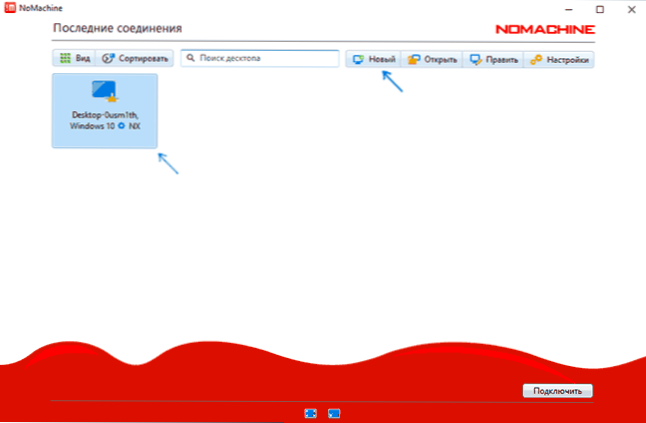
- Ak počítač, ku ktorému sa pripojíme, nie je v tejto miestnej sieti, budete musieť stlačiť „nové“ a nastaviť parametre pripojenia. Hlavná je IP adresa. Ak je cieľové zariadenie „za smerovačom“, nezabudnite.
- Stlačte dvakrát v počítači, ku ktorému by ste sa mali pripojiť, a potom zadajte meno používateľa a heslo pre vzdialený počítač. Kliknite na tlačidlo OK.
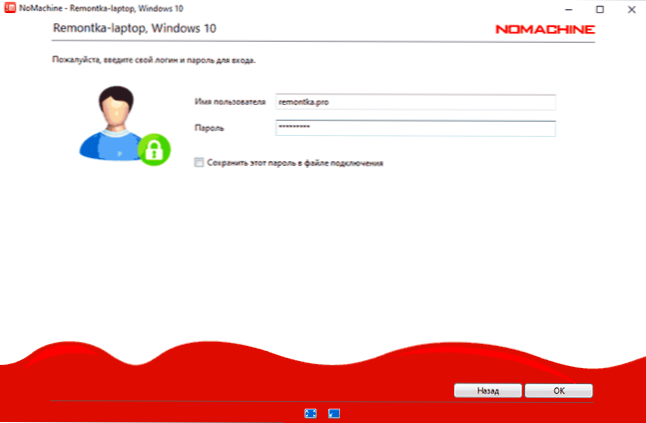
- Pozrite sa na tipy (najskôr sa môžu hodiť, odporúčam nezapnúť „nezobrazujte túto správu„ znova “) av prípade potreby nakonfigurujte nastavenia obrazovky pri pripojení.
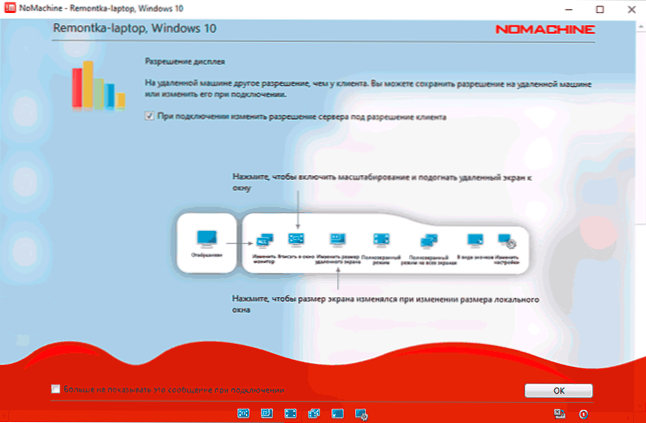
- Vzdialená pracovná plocha sa začne schopnosťou ovládať vzdialený počítač.
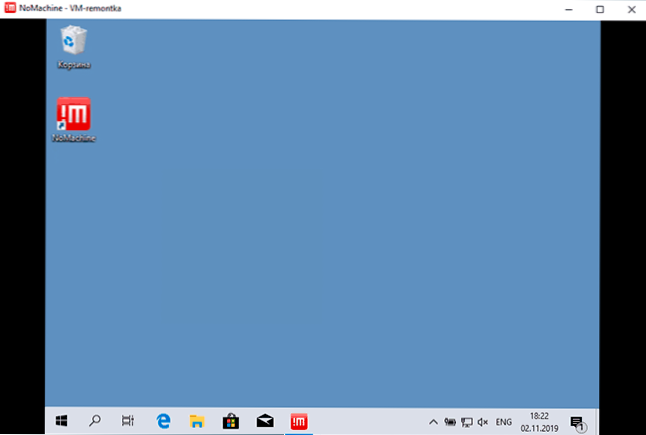
- Pri práci so vzdialeným systémom môžete zavolať do ponuky stlačením pravého horného rohu obrazovky. Zo zaujímavých: Nastavenie ovládacieho prvku, prezeranie horúcich klávesov, parametre zobrazovania a zvuku, nahrávanie obrazovky, ako aj pripojenie vzdialených zariadení (môžete pripojiť vzdialený disk alebo jednotku Flash k aktuálnemu počítaču alebo miestnemu úložisku k vzdialenému počítaču. Podobne - s tlačiarňami a inými zariadeniami).
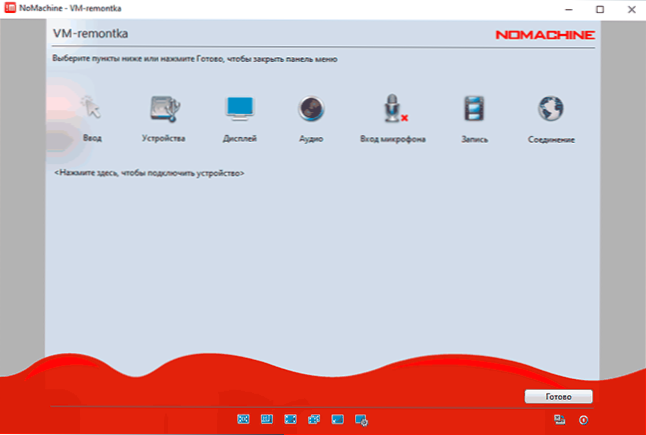
- Kreslenie súborov medzi vzdialeným a miestnym počítačom je možné v oboch smeroch a bez pripojenia diskov: s jednoduchým ťahaním.
- Je tiež vhodné používať kontextové menu Nomachine v poli upozornení. Napríklad sa môžete rýchlo pripojiť k vzdialeným počítačom alebo spustiť nahrávanie relácie diaľkového ovládača.
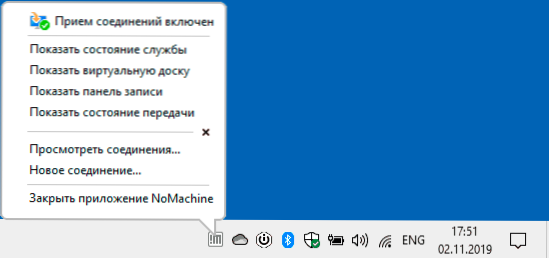
Vo všeobecnosti si myslím, že by nemali existovať žiadne problémy: všetko je celkom pohodlné, funguje to rýchlo a vo všeobecnosti je jasné: okrem toho, že pri pripojení cez internet môže mať začínajúci užívateľ problémy, ako sú tie, ktoré sa vyskytnú pri používaní vzdialená plocha Microsoft. Vývojári však sľubujú, že v nasledujúcich aktualizáciách bude proces zjednodušený.
Všetky nastavenia programu sú v ruštine, ale všimnite si, že dôležité parametre sú distribuované na dvoch miestach: hneď za tlačidlom „Nastavenia“ v hlavnom okne programu av samostatných „nastaveniach servera“, ktorým nemôžete venovať pozornosť.
Kontrola výkonu na mobilnom zariadení (testovanom Android, v miestnej sieti), tiež odovzdané bez akýchkoľvek sťažností: všetko funguje rýchlo, gestá sú podporované, správa je pre malú obrazovku pomerne výhodná.
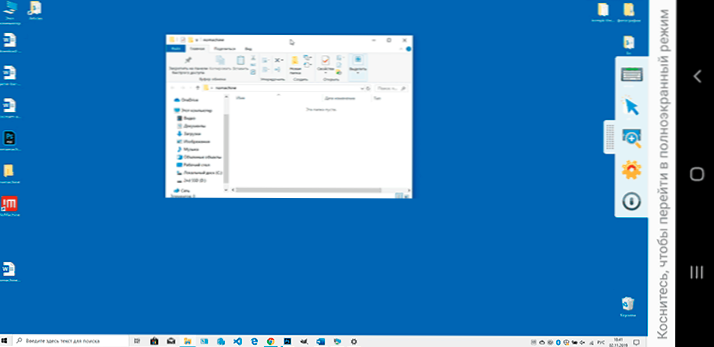
Stiahnite si Nomachine (bezplatná verzia všetkých - pre všetkých, bez času a počtu zariadení) pre Windows, MacOS a Linux z oficiálnej webovej stránky https: // wwww.Nomách.Com/ru a verzie pre Android a iPhone alebo iPad sú k dispozícii v oficiálnych obchodoch s aplikáciami. Na oficiálnej webovej stránke sú tiež ďalšie pokyny a príručky, a to aj v ruštine.

